Quizlet is een online leerplatform waarmee gebruikers kunnen studeren door flashcards, quizzen en andere leerinhoud te maken en te delen. Het wordt gebruikt door studenten, docenten en professionals vanwege het gemak en de flexibiliteit van de tool in dit opzicht. Of het nu gaat om de voorbereiding op een examen of het leren van nieuwe vaardigheden, studeren met Quizlet is veel interactiever en leuker, met de flashcards die het biedt die samengaan met quizzen of studiespellen.
- Wat biedt het Quizlet-platform?
- Hoe maak je een quiz op Quizlet?
- OnlineExamMaker – Een gratis alternatief voor Quizlet
Wat biedt het Quizlet-platform?
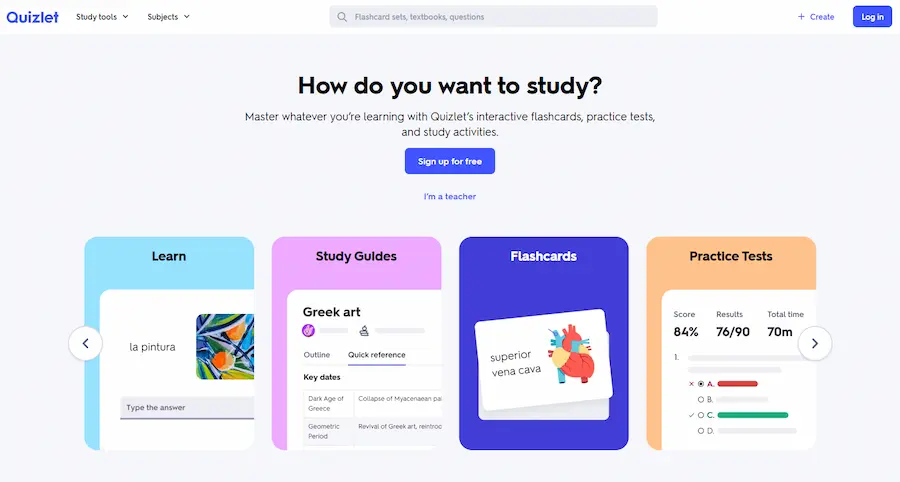
Belangrijkste kenmerken van Quizlet
Flashkaarten
Maak en bestudeer flashcards over alles.
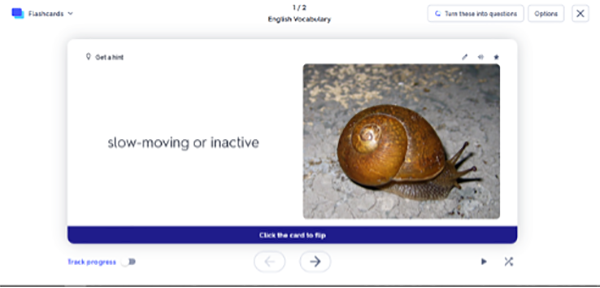
Quiz maken
Het is heel eenvoudig om aangepaste quizzen te maken om uw kennis te testen.
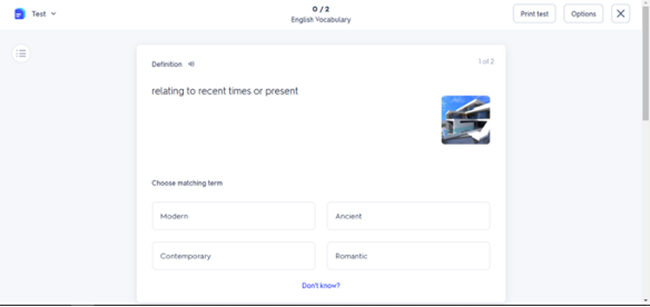
Oefenspellen
Spelletjes als "Match" en "Gravity" maken leren interactief en leuk.
De leermodi zijn Leren, Schrijven en Spellen voor verschillende leerstijlen.
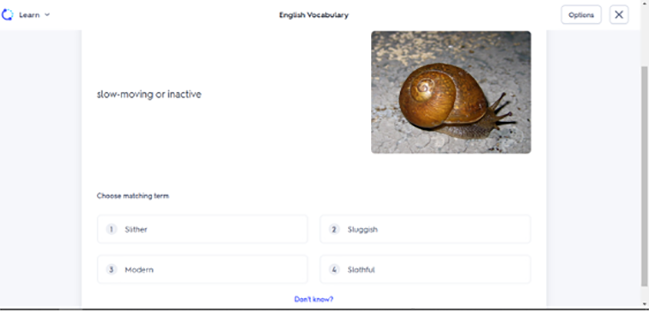
Er is een gratis basisversie en een premiumversie, bekend als Quizlet Plus, met extra functies zoals offline toegang en geavanceerde aanpassing. Dit is een vrij flexibele studietool voor elk moment en elke plaats, met zowel een web- als mobiele versie.
Gewoon om je te laten weten
Meld u aan voor een gratis OnlineExamMaker-account en maak binnen enkele minuten een interactieve online quiz – automatische beoordeling en geschikt voor mobiele apparaten.
Hoe maak je een quiz op Quizlet?
Hier is een basisstap-voor-stap-proces om een quiz te maken op Quizlet:
Stap 1: Meld u aan/inloggen of maak een account aan
Maak eerst een Quizlet-account aan op hun website of app. Als je er een hebt, log dan in.
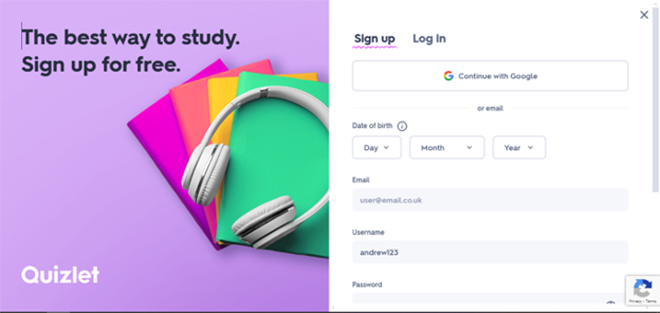
Stap 2: Maak een nieuwe studieset
Klik op de knop "Create" om een nieuwe studieset te definiëren. Geef een titel aan uw quiz, ervan uitgaande dat het onderwerp is, en kies uw taal. Neem bij het benoemen van uw set het onderwerp op van bijvoorbeeld een geschiedenisquiz of Engelse woordenschat.
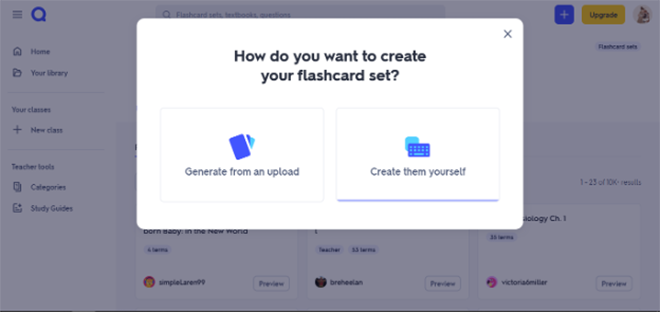
Stap 3: Termen en definities toevoegen
Quizlet biedt twee invoervelden voor elke kaart:
– Term (vraag) : Typ hier uw vraag.
– Definitie (Antwoord) : Geef het juiste antwoord.
Voor meerkeuzevragen schrijf je de antwoordopties op en geef je aan welke juist zijn. Je kunt ook afbeeldingen of zelfs een audio-element in je quiz insluiten.
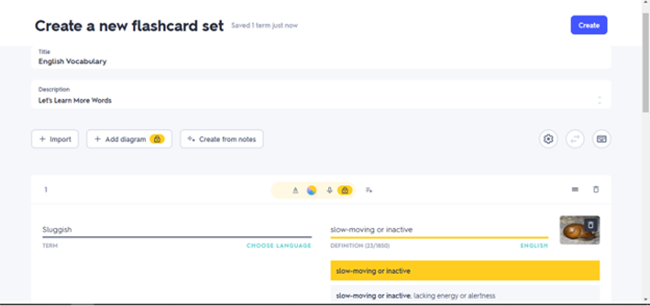
Stap 4: Maak de quiz je eigen
Zodra u ze hebt toegevoegd, kunt u de instellingen aanpassen, ze openbaar of privé maken en tags toevoegen zodat ze gemakkelijker te vinden zijn. U kunt de volgorde van de vragen willekeurig maken en studiemodi inschakelen om het leren voor de leerling te vergemakkelijken.
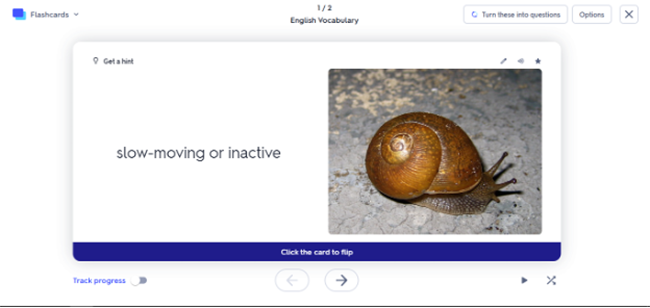
Stap 5: Opslaan en delen
Klik op "Create" om je quiz op te slaan. Je kunt dan de link delen en studiemodi gebruiken om te beginnen met oefenen.
De gratis versie van Quizlet voldoet voor de meeste gebruikers, terwijl Quizlet Plus extra functionaliteiten biedt, zoals geavanceerde leermiddelen en offline toegang.
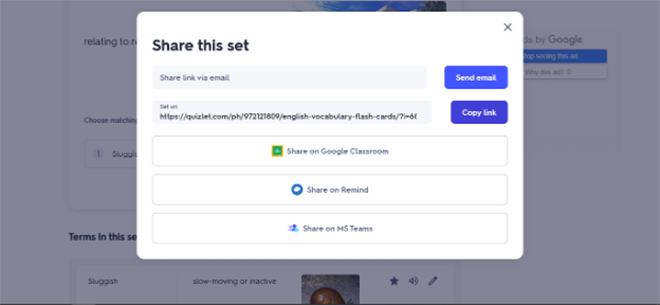
OnlineExamMaker – Een gratis alternatief voor Quizlet
OnlineExamMaker is een geweldige gratis optie voor geavanceerdere quiz-making. U kunt veel flexibiliteit hebben in het maken van verschillende vraagtypen en aanpassingen, waardoor het ideaal is voor docenten of professionals.
Creëer uw volgende quiz/examen met OnlineExamMaker
Hoe u zich een online quiz op OnlineExamMaker kunt voorstellen, is als volgt:
Stap 1: Maak een account aan
Meld u aan bij de website OnlineExamMaker, op onlineexammaker.com. Een account openen bij hen is gratis, en het openen van het dashboard zal in een venster verschijnen nadat u bent ingelogd.
Stap 2: Maak een nieuw examen

Klik op het tabblad "Create Exam" om uw nieuwe quiz te starten. Geef uw examen een titel en schrijf een beschrijving om het te ordenen op onderwerp of vakgebied.
Stap 3: Vragen toevoegen
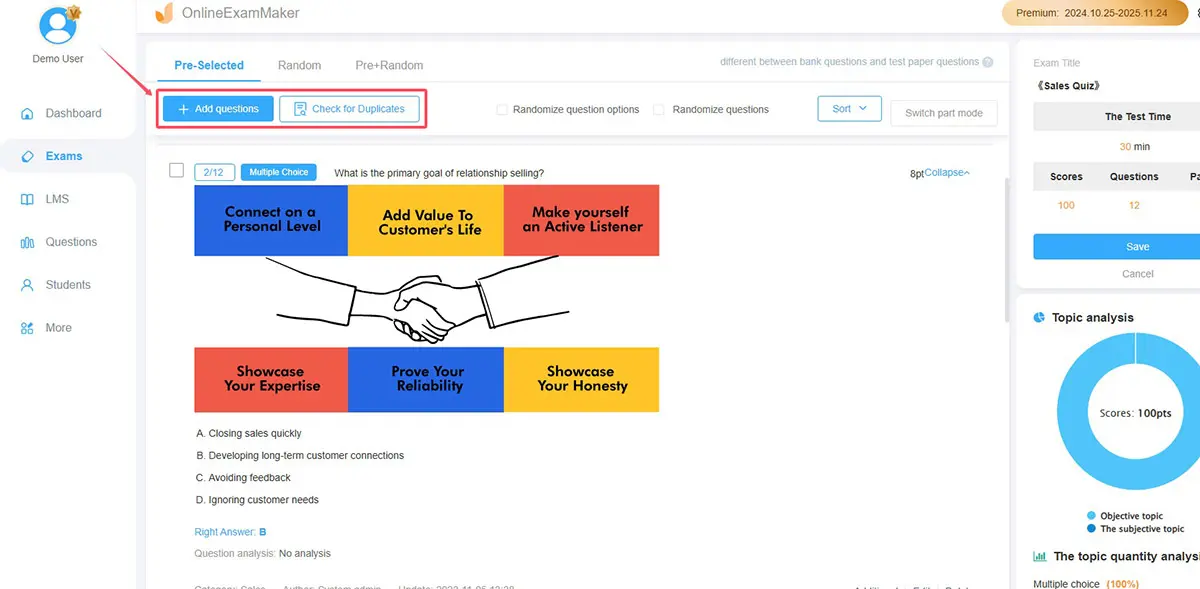
De volgende vraagtypen worden ondersteund in OnlineExamMaker:
U kunt kiezen uit meerkeuzevragen, waar/onwaar-vragen, korte-antwoord-examens, essayvragen of andere vragen die geschikt zijn voor de studenten.
Stap 4: Pas de exameninstellingen aan
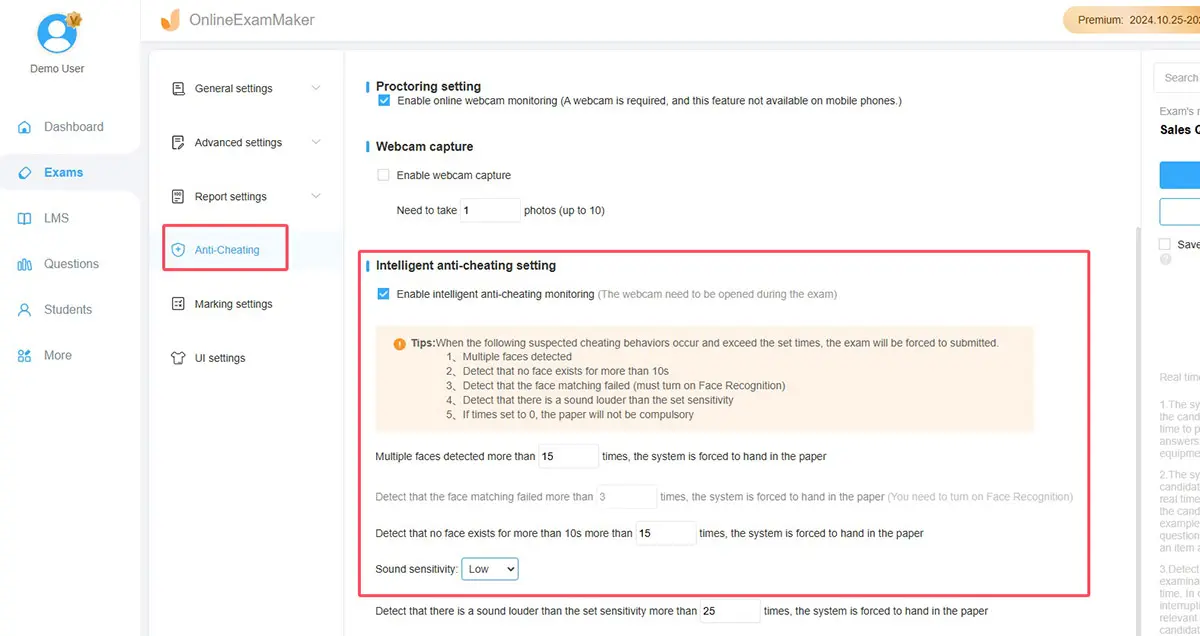
OnlineExamMaker heeft persoonlijkheden zoals het instellen van tijdslimieten voor vragen of de hele quiz en het schudden van vragen en antwoorden om vals spelen te ontmoedigen. Toevoeging van uitleg aan antwoorden nadat de quiz is afgelopen. Die bieden nog meer manieren om quizzen te maken dan wat beschikbaar is op Quizlet.
Stap 5: Laat je quiz los
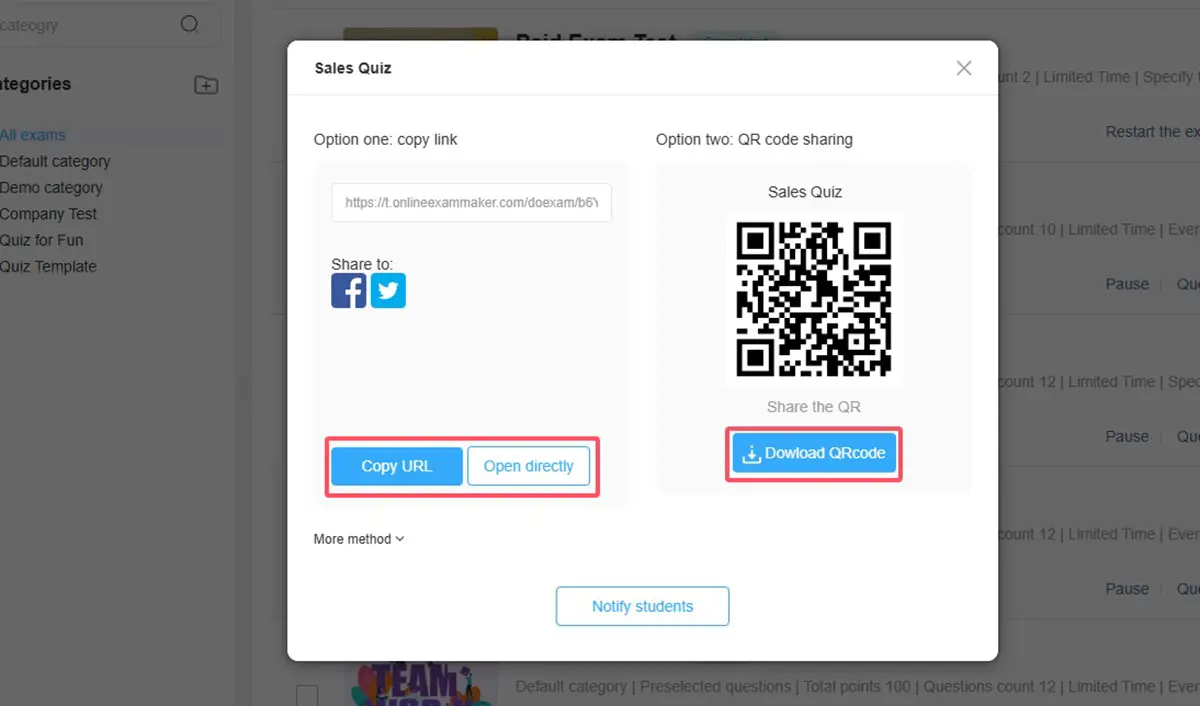
Zodra u al uw vragen hebt toegevoegd, klikt u op "Preview" om uw quiz te controleren voordat u deze publiceert. Wanneer u tevreden bent, klikt u op "Publish" om een deelbare link te krijgen.
Stap 6: Resultaten delen en volgen
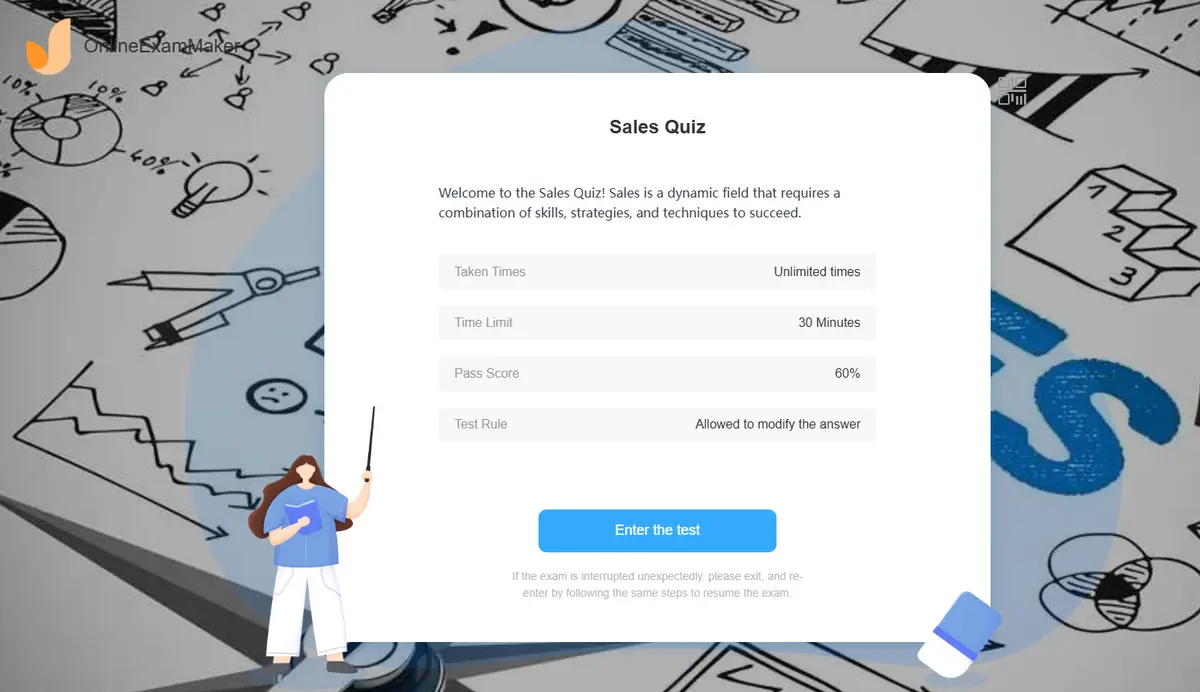
Deel een link naar de quiz met uw publiek. OnlineExamMaker houdt de antwoorden voor u bij met behulp van de database, en u kunt de resultaten heel gemakkelijk bekijken.
Quizlet is een eenvoudige flashcard- en quiz-making service, wat bijdraagt aan de populariteit ervan onder studenten en zelfs docenten die een snelle manier nodig hebben om te studeren. Interactieve content, zoals studiespellen en verschillende modussen in quizzen, maken de studie meer spelachtig.
Voor degenen die meer flexibiliteit en controle nodig hebben, is OnlineExamMaker echter een heel goed gratis alternatief. De verschillende vraagtypen, mogelijkheden om tijdslimieten in te stellen en trackingopties maken het perfect om te passen in elke omgeving die meer geavanceerde beoordelingen moet maken. Of het nu Quizlet is voor de eenvoud of OnlineExamMaker voor geavanceerde functies, uiteindelijk zijn het allebei formidabele tools met hun voorbestemde doel van studie en beoordeling.